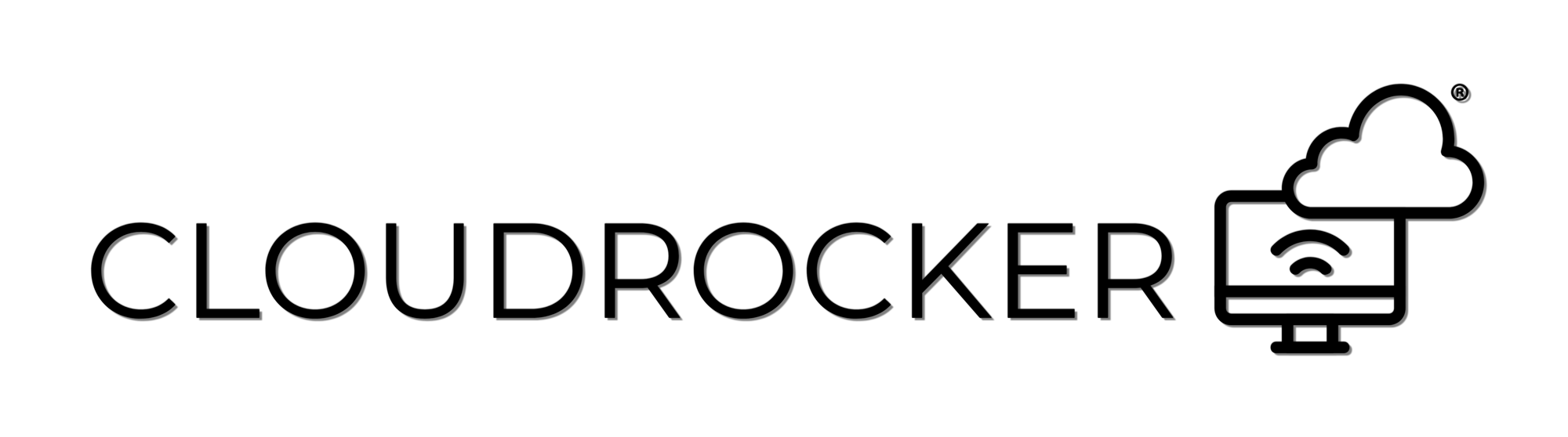Wie man WordPress-Plugins mit ChatGPT schreibt: Ein Leitfaden
WordPress ist
das am weitesten verbreitete Content-Management-System (CMS) und bietet eine Vielzahl von Plugins, um die Funktionalität Ihrer Website zu erweitern. Mit der Integration von Künstlicher Intelligenz, insbesondere ChatGPT, können Sie benutzerdefinierte Plugins erstellen, die Ihre Website interaktiver und benutzerfreundlicher machen. In diesem Artikel erfahren Sie, wie Sie mit ChatGPT Schritt für Schritt ein WordPress-Plugin schreiben können.
Was ist ChatGPT?
ChatGPT ist ein KI-Modell von OpenAI, das natürliche Sprache verstehen und generieren kann. Es ist in der Lage, komplexe Anfragen zu verarbeiten, Texte zu erstellen und sogar Code zu schreiben. Diese Fähigkeiten machen es zu einem wertvollen Werkzeug für Entwickler, die maßgeschneiderte Lösungen für ihre WordPress-Websites erstellen möchten.
Voraussetzungen
Bevor Sie beginnen, stellen Sie sicher, dass Sie folgende Voraussetzungen erfüllen:
Grundlegende Kenntnisse in PHP und WordPress-Plugin-Entwicklung.
Zugang zur OpenAI API.
Eine funktionierende WordPress-Installation.
Schritt 1: Einrichten der Entwicklungsumgebung
1. WordPress-Installation vorbereiten:
Stellen Sie sicher, dass Ihre WordPress-Website läuft.
Erstellen Sie ein Backup Ihrer Website, bevor Sie neue Plugins installieren oder entwickeln.
2. Ordnerstruktur erstellen:
Navigieren Sie zu Ihrem WordPress-Installationsverzeichnis und öffnen Sie den Ordner wp-content/plugins.
Erstellen Sie einen neuen Ordner für Ihr Plugin, z.B. my-chatgpt-plugin.
Schritt 2: Plugin-Grundstruktur erstellen
Erstellen Sie eine neue PHP-Datei in Ihrem Plugin-Ordner, z.B. my-chatgpt-plugin.php, und fügen Sie den folgenden Code hinzu:
<?php
/*
Plugin Name: My ChatGPT Plugin
Description: Ein einfaches WordPress-Plugin, das ChatGPT integriert.
Version: 1.0
Author: Ihr Name
*/
// Sicherheit prüfen
if (!defined('ABSPATH'))
// Hauptfunktion für das Plugin
function my_chatgpt_plugin_init() {
// Ihr Code hier
}
// Aktion hinzufügen, um das Plugin zu initialisieren
add_action('init', 'my_chatgpt_plugin_init');
?>Schritt 3: Verbindung zur OpenAI API herstellen
Um ChatGPT in Ihr Plugin zu integrieren, müssen Sie eine Verbindung zur OpenAI API herstellen. Fügen Sie in Ihrer Plugin-Datei den folgenden Code hinzu:
function my_chatgpt_request($prompt) {
$api_key = 'YOUR_OPENAI_API_KEY';
$api_url = 'https://api.openai.com/v1/engines/davinci-codex/completions';
$data = array(
'prompt' => $prompt,
'max_tokens' => 150,
);
$options = array(
'http' => array(
'header' => "Content-Type: application/json\r\n" .
"Authorization: Bearer $api_key\r\n",
'method' => 'POST',
'content' => json_encode($data),
),
);
$context = stream_context_create($options);
$result = file_get_contents($api_url, false, $context);
if ($result === FALSE) {
return 'Fehler beim Abrufen der Daten';
}
$response = json_decode($result, true);
return $response['choices'][0]['text'];
} Schritt 4: Shortcode erstellen
Erstellen Sie einen Shortcode, um die ChatGPT-Funktionalität auf Ihrer WordPress-Website zu nutzen. Fügen Sie den folgenden Code hinzu:
function my_chatgpt_shortcode($atts) {
$atts = shortcode_atts(array(
'prompt' => 'Hello, how can I help you today?',
), $atts, 'chatgpt');
$response = my_chatgpt_request($atts['prompt']);
return '<div class="chatgpt-response">' . esc_html($response) . '</div>';
}
add_shortcode('chatgpt', 'my_chatgpt_shortcode');Schritt 5: Plugin testen
1. Plugin aktivieren:
Gehen Sie in Ihrem WordPress-Dashboard zu “Plugins” und aktivieren Sie Ihr Plugin.
2. Shortcode verwenden:
Fügen Sie den Shortcode [chatgpt prompt="Ihr Text hier"] zu einer Seite oder einem Beitrag hinzu, um die ChatGPT-Funktion zu testen.
Fazit
Die Integration von ChatGPT in Ihr WordPress-Plugin kann Ihre Website erheblich aufwerten, indem sie interaktive und intelligente Funktionen hinzufügt. Mit den oben beschriebenen Schritten können Sie ein benutzerdefiniertes Plugin erstellen, das die Leistungsfähigkeit von KI nutzt, um ein besseres Benutzererlebnis zu bieten. Wenn Sie weitere Unterstützung benötigen oder maßgeschneiderte Lösungen für Ihre Website suchen, steht Ihnen CLOUDROCKER gerne zur Seite.
Interessiert an weiteren Tipps und Anleitungen zur WordPress-Entwicklung? Bleiben Sie auf unserem Blog auf dem Laufenden und entdecken Sie, wie Sie Ihre Website mit modernen Technologien verbessern können.